1. 引言
随着技术的不断发展和更新,java作为世界上最为流行的编程语言之一,其开发工具包(jdk)也在持续更新中。本文旨在为您提供【2024最新版】java jdk的详细安装步骤,通过图文结合的方式,帮助您轻松完成java开发环境的搭建。
2. 准备工作
2.1 确定操作系统
首先,您需要确定您的计算机操作系统是windows、linux还是macos。不同操作系统下jdk的安装步骤略有不同。我这里以windows为例。
2.2 检查系统要求
确保您的计算机满足jdk安装所需的最低系统要求,包括处理器、内存和磁盘空间等。
2.3 下载jdk安装包
访问oracle官网https://www.oracle.com/java/,在页面上单击按钮【download java】
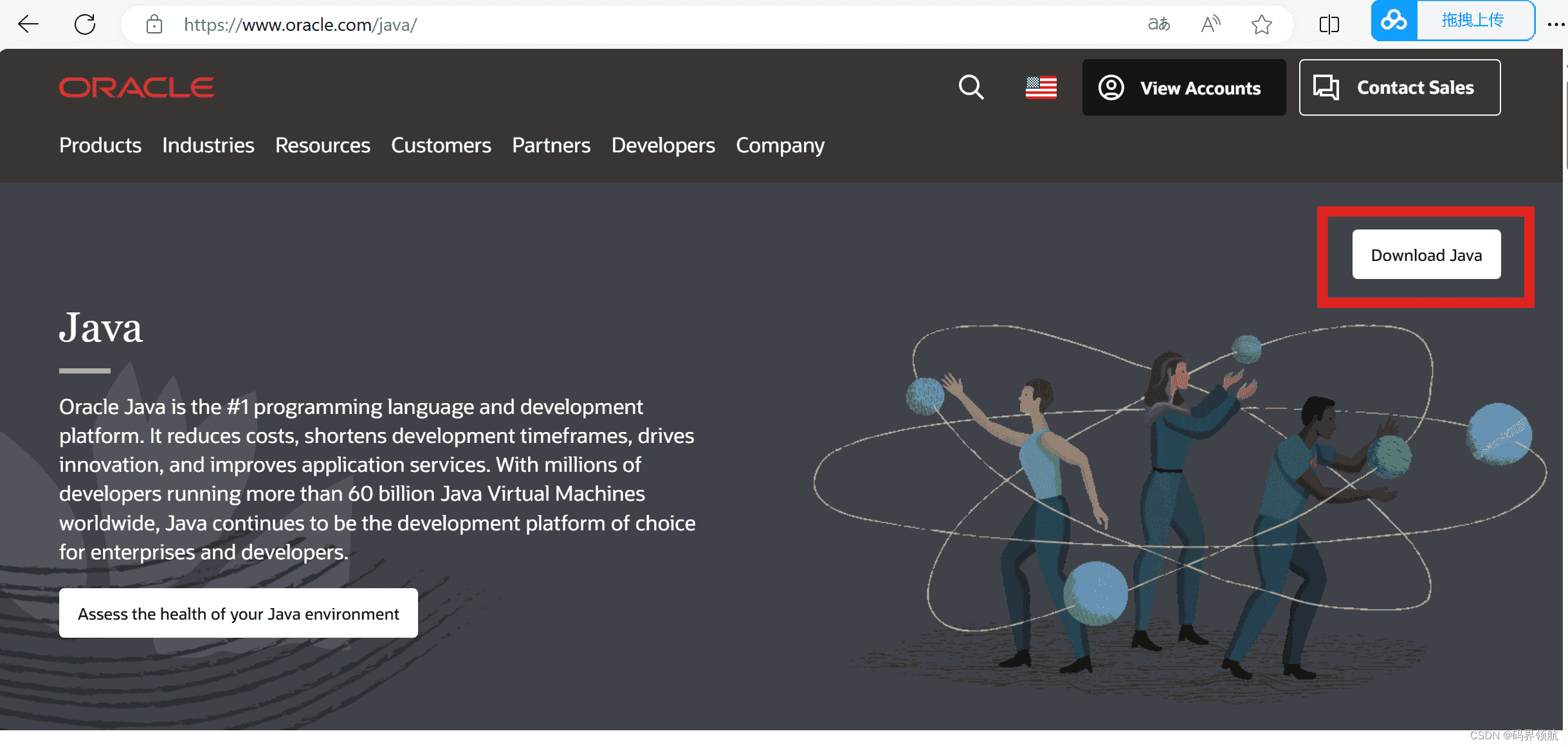
在打开的界面上,根据您的操作系统,选择相应的版本,这里选择windows,64位的.exe安装包。
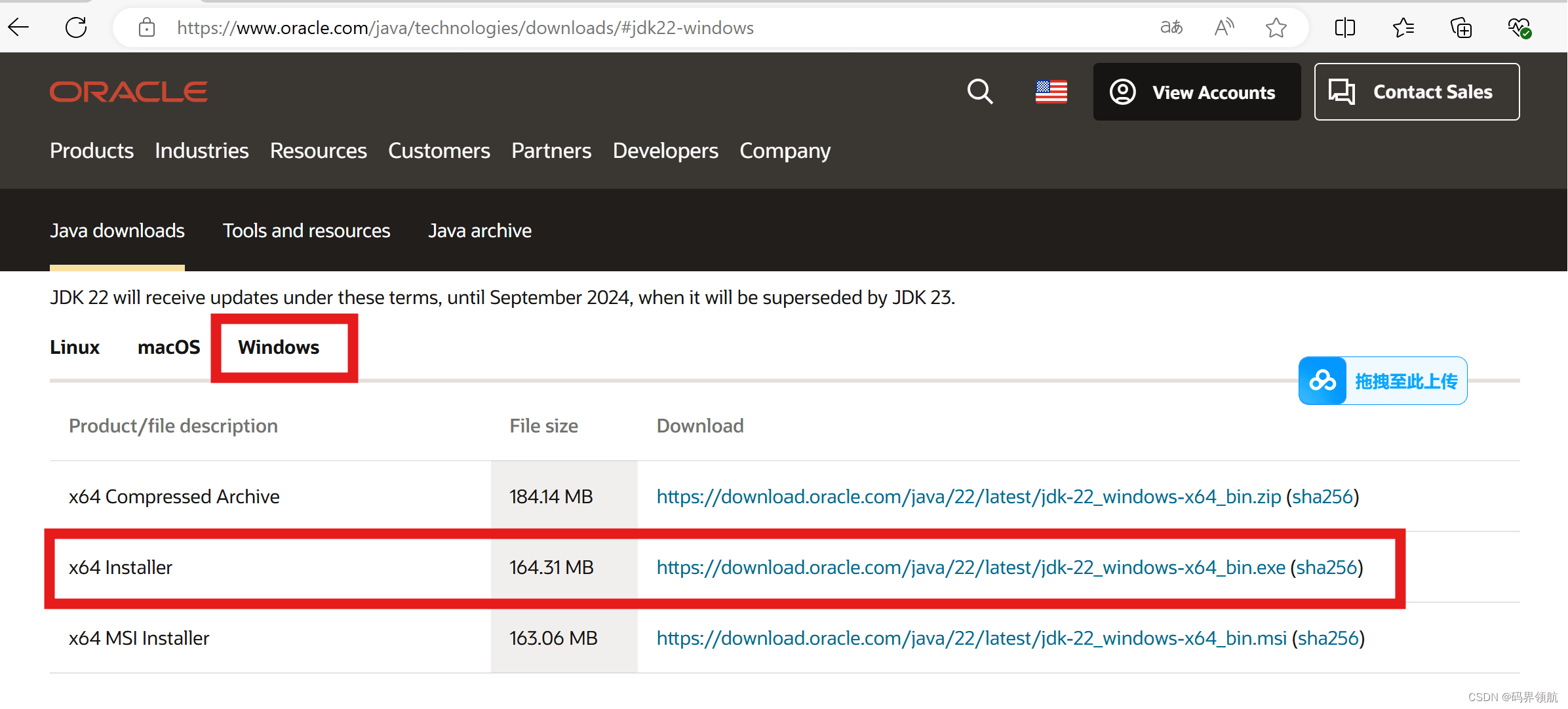
下载成功,可在网页的下载列表中看到jdk安装包文件。
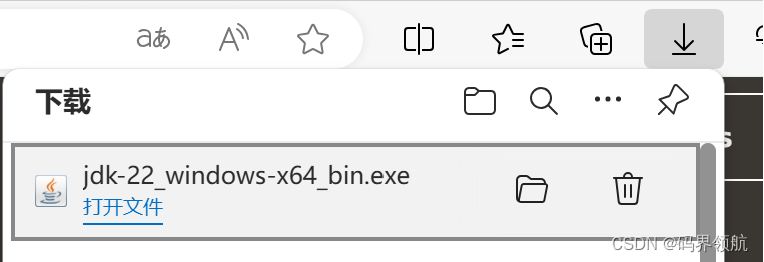
3. 安装步骤(以windows系统为例)
双击安装包文件,出现安装程序界面后,单击按钮【下一步】。
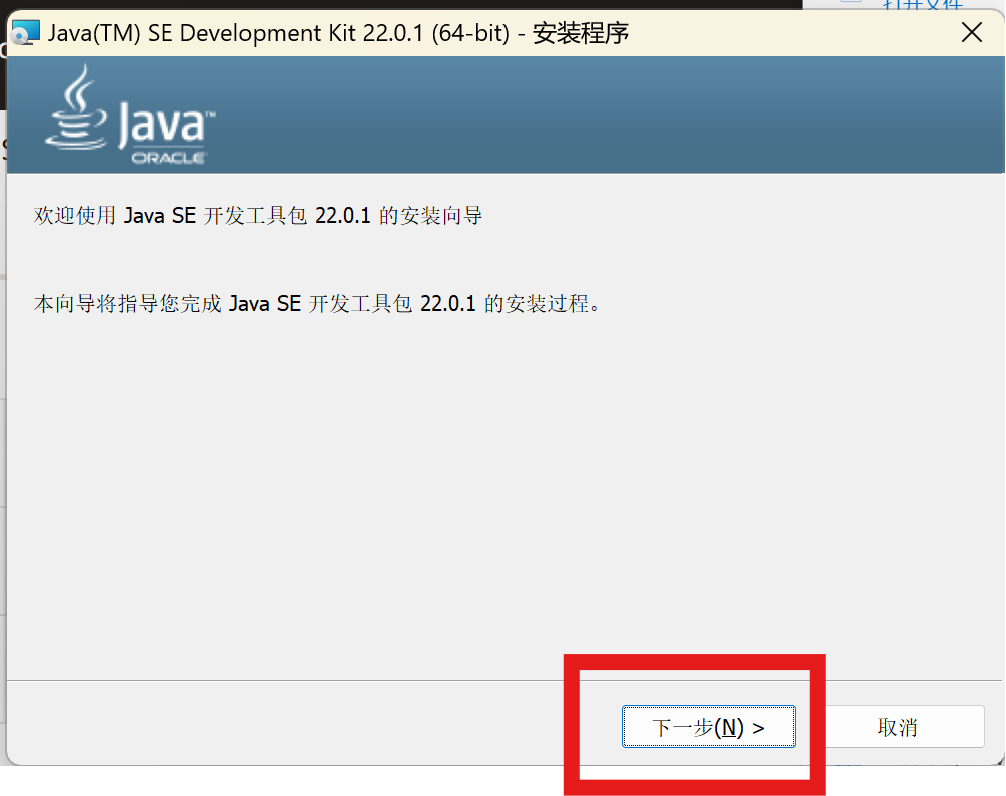
单击【更新】按钮,选择安装目录,这里我们使用默认地址,单击【下一步】
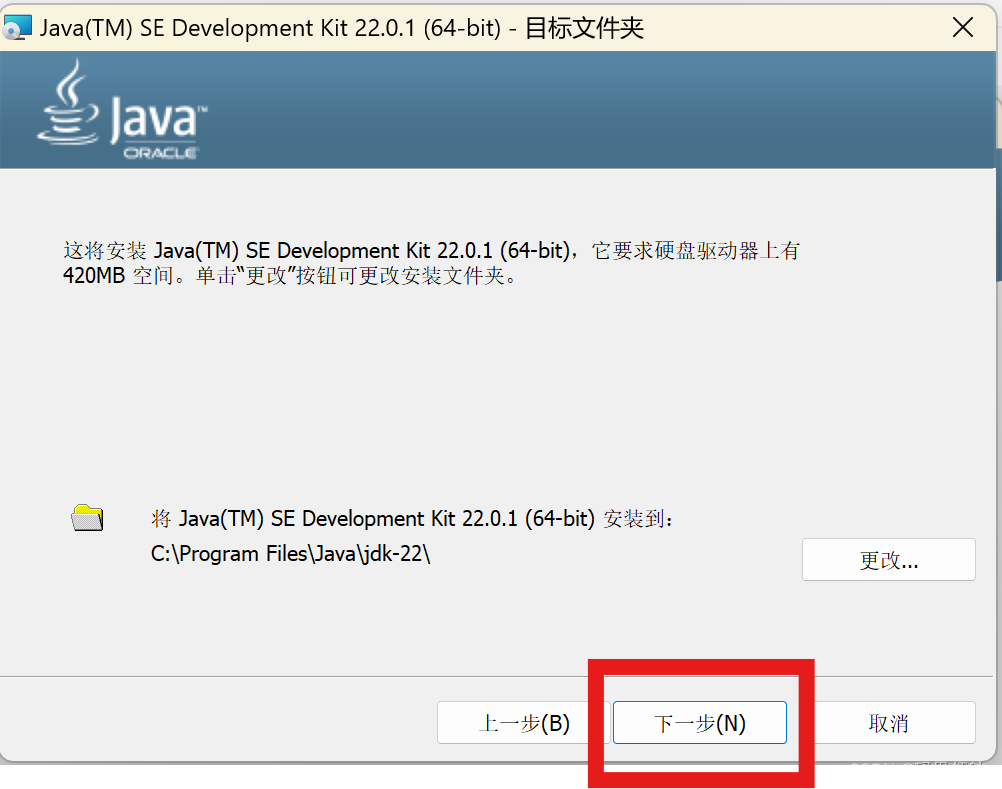
单击【完成】按钮,jdk安装完成。
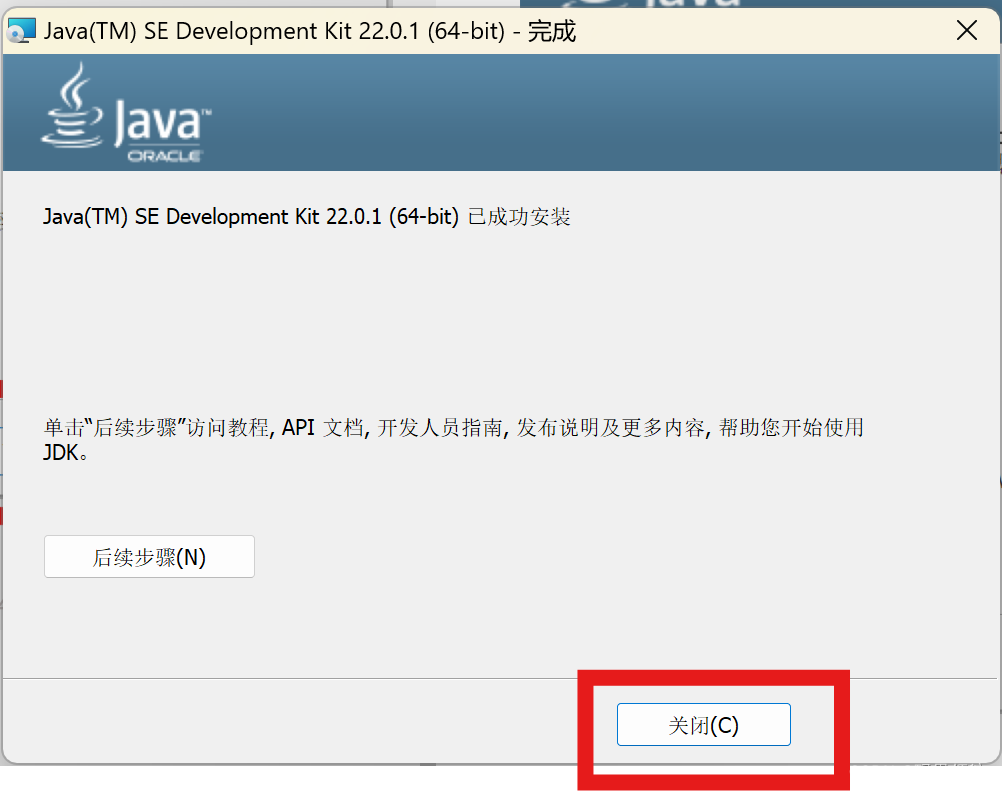
4. 配置环境变量
安装好后,当前系统已经为我们配置好环境变量,我们可以根据以下方法进行验证,如果没有配置好,可以按照【4.2 配置java_home环境变量】及【4.3 】配置环境变量,现在我们来验证一下jdk是否已配置
4.1 jdk配置验证
在菜单搜索栏,输入cmd,如下图:
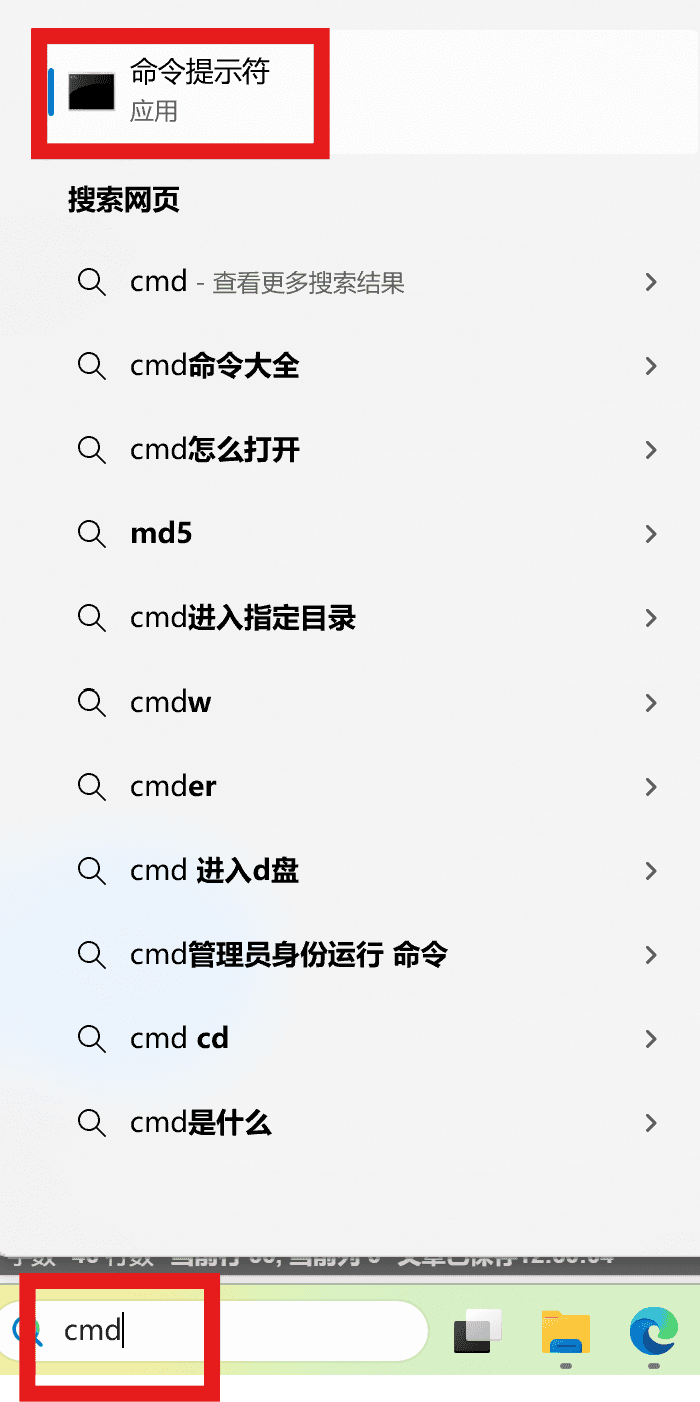
在命令提示符中输入 java -version,如果显示jdk版本号,如下图,说明环境变量已设置。
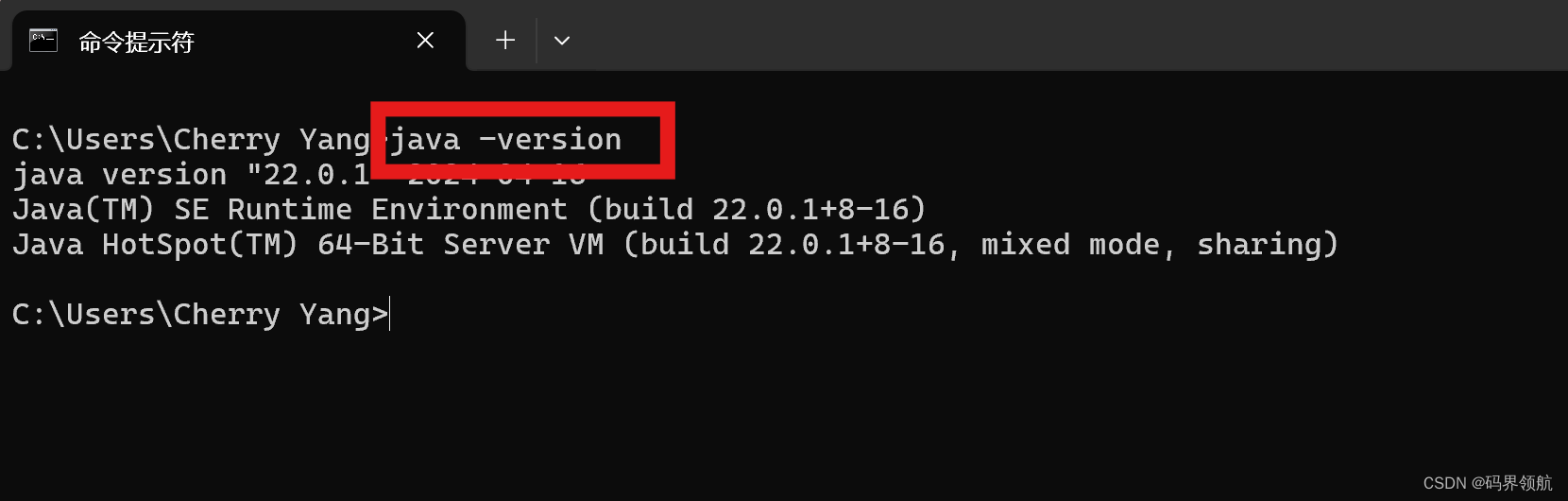
如果没有成功安装,则按照下面步骤配置环境变量。
4.2 配置java_home环境变量
在电脑菜单的搜索框中输入【系统】,在弹出框中选择【编辑系统环境变量】
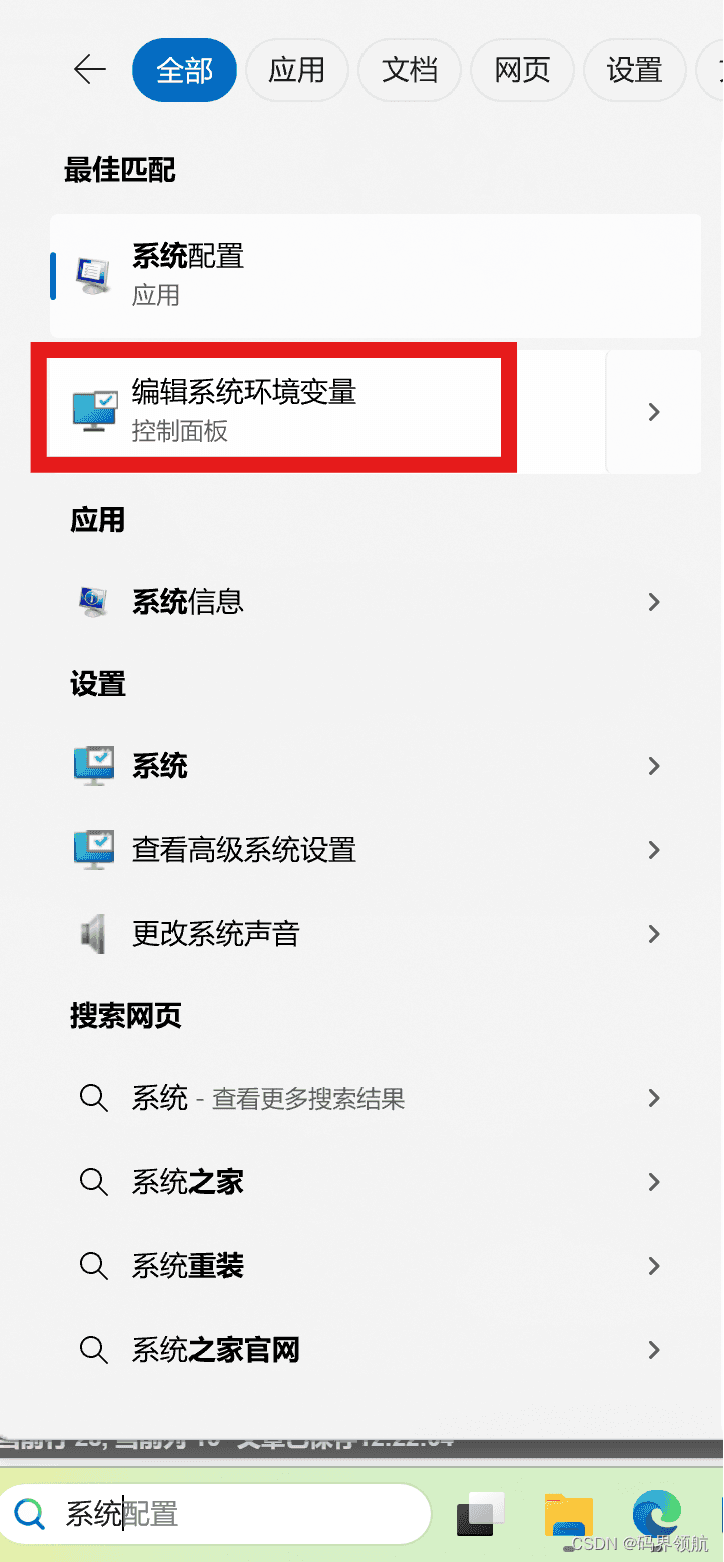
在系统属性对话框中,选择按钮【环境变量】
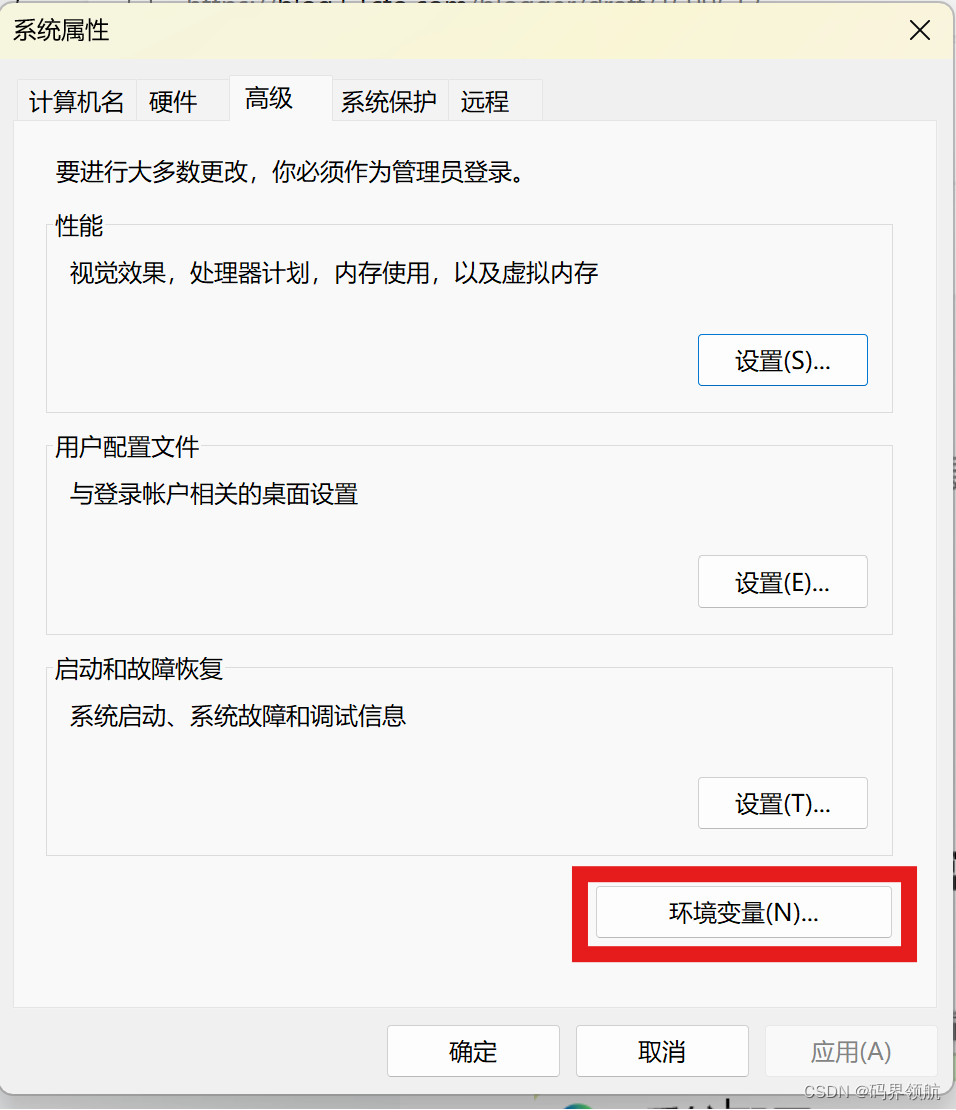
在弹出的对话框中,单击【新建】按钮
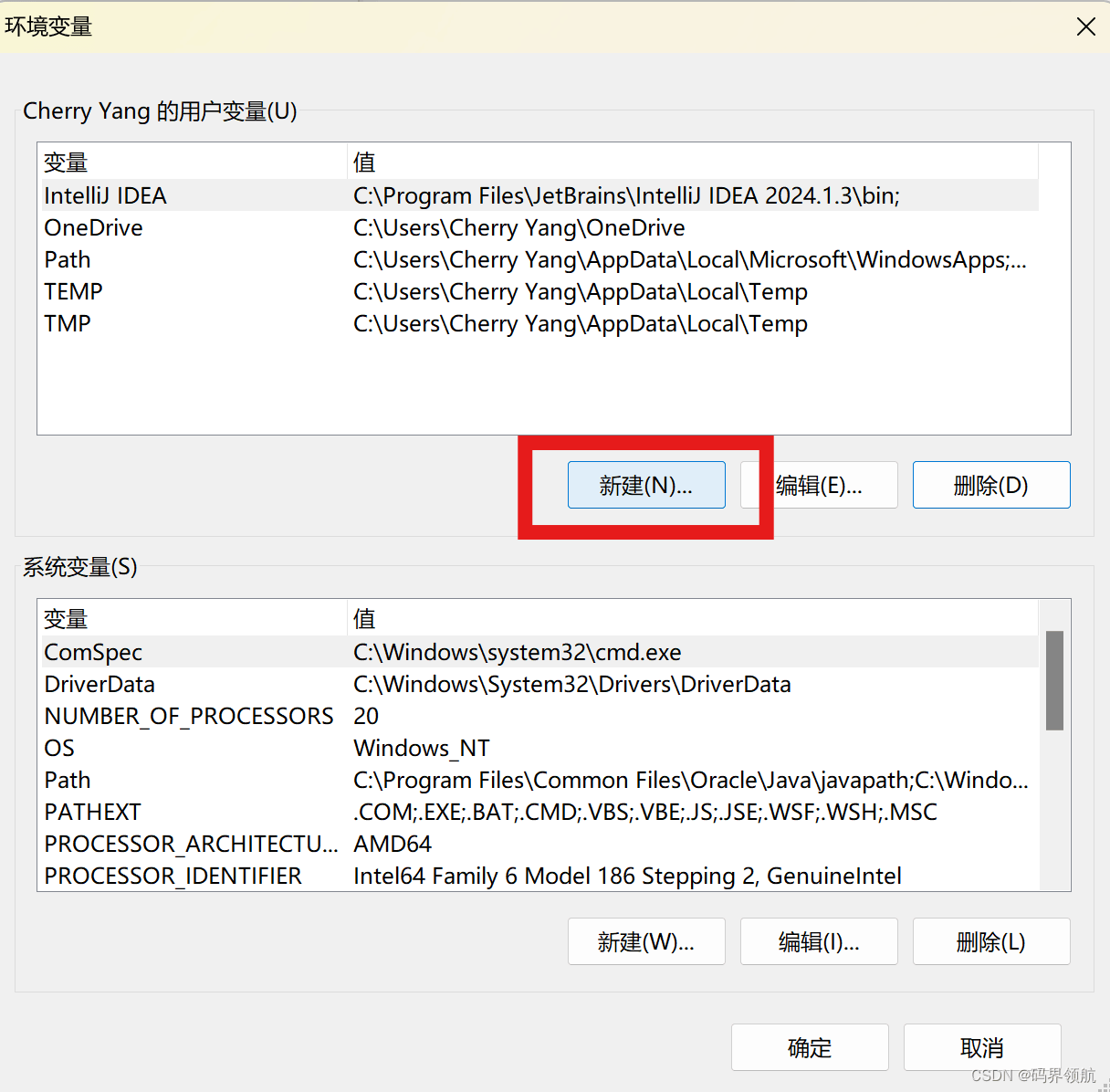
在新建用户变量弹出框中,输入下面内容:
变量名:java_home
变量值:jdk的安装目录,这里为c:\program files\java\jdk-22
输入后,单击【确定】按钮
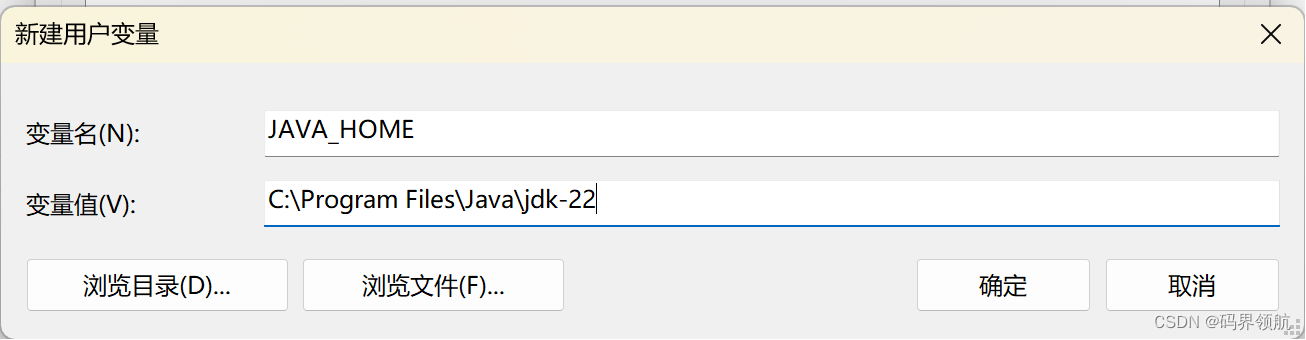
4.3 配置path环境变量
选中path,单击【编辑】按钮
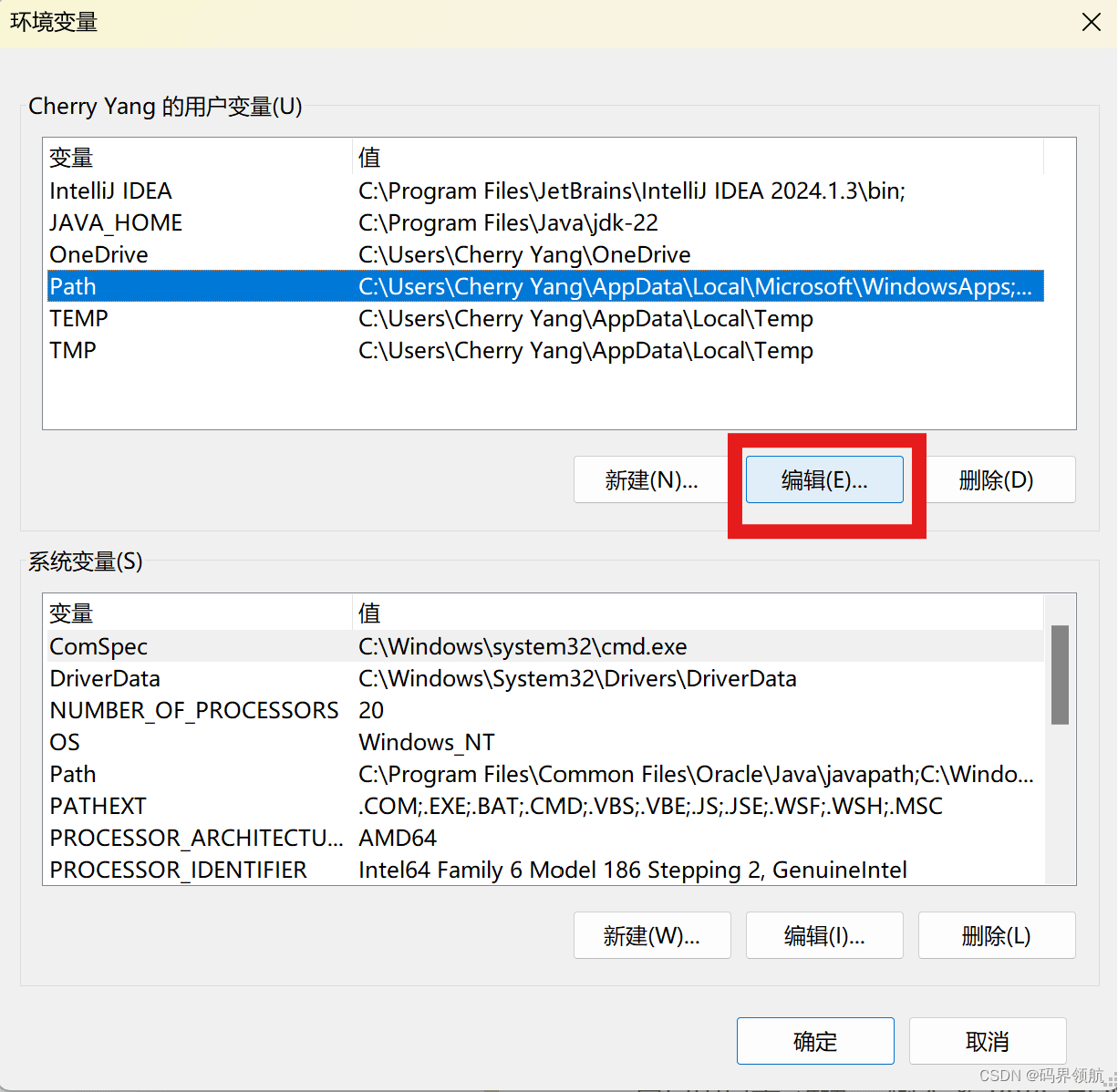
在弹出的对话框中,选择【新建】按钮
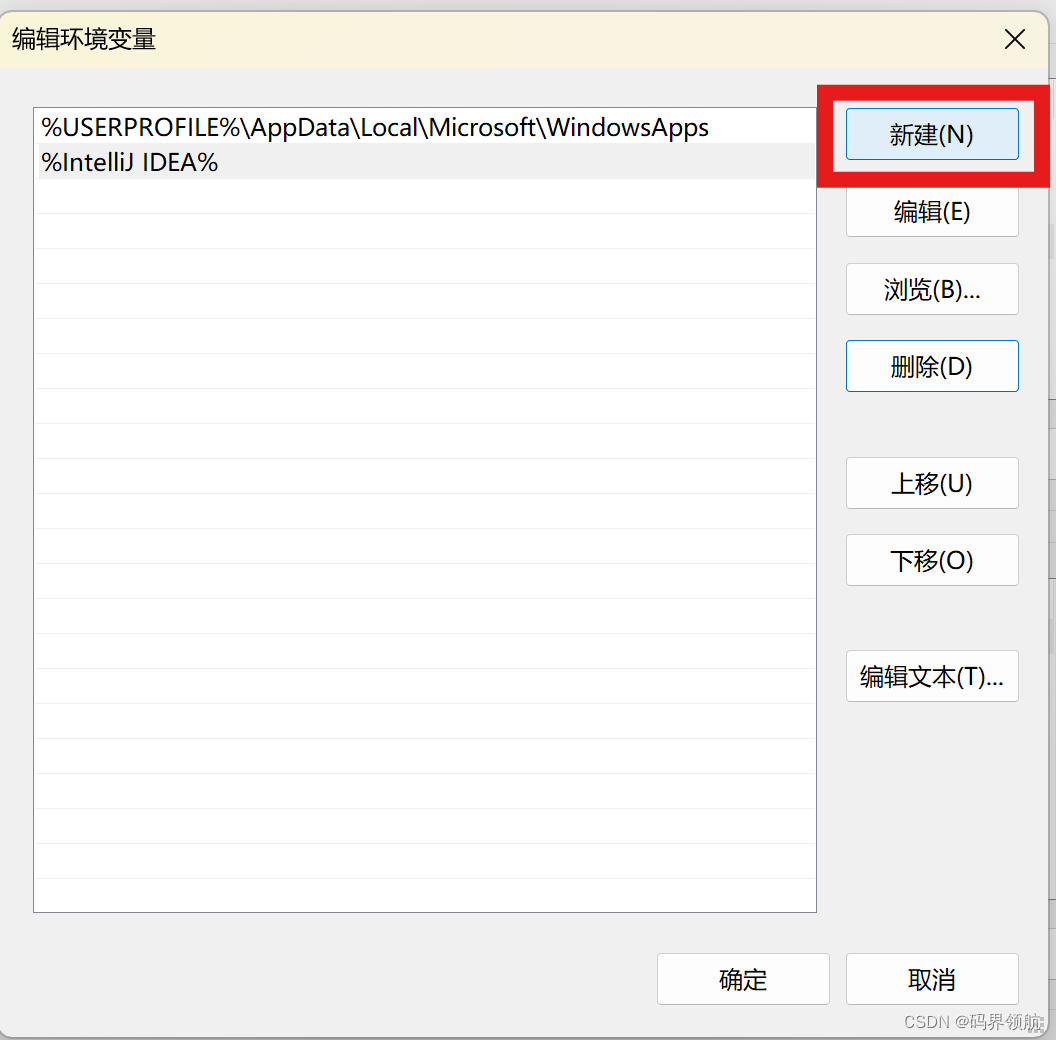
在弹出的对话框中,选择【新建】按钮
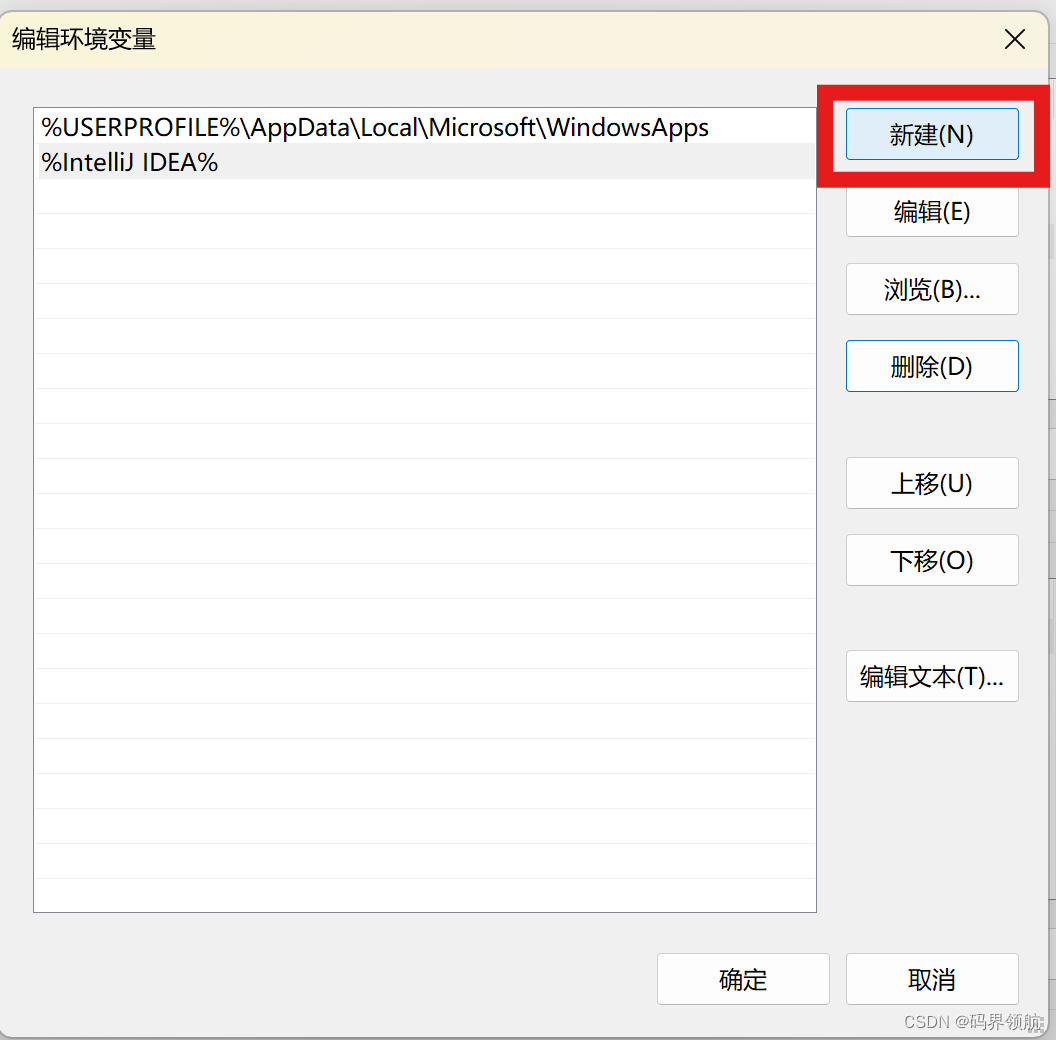
在蓝色输入框中,输入内容:%java_home%\bin,然后单击【确定】按钮
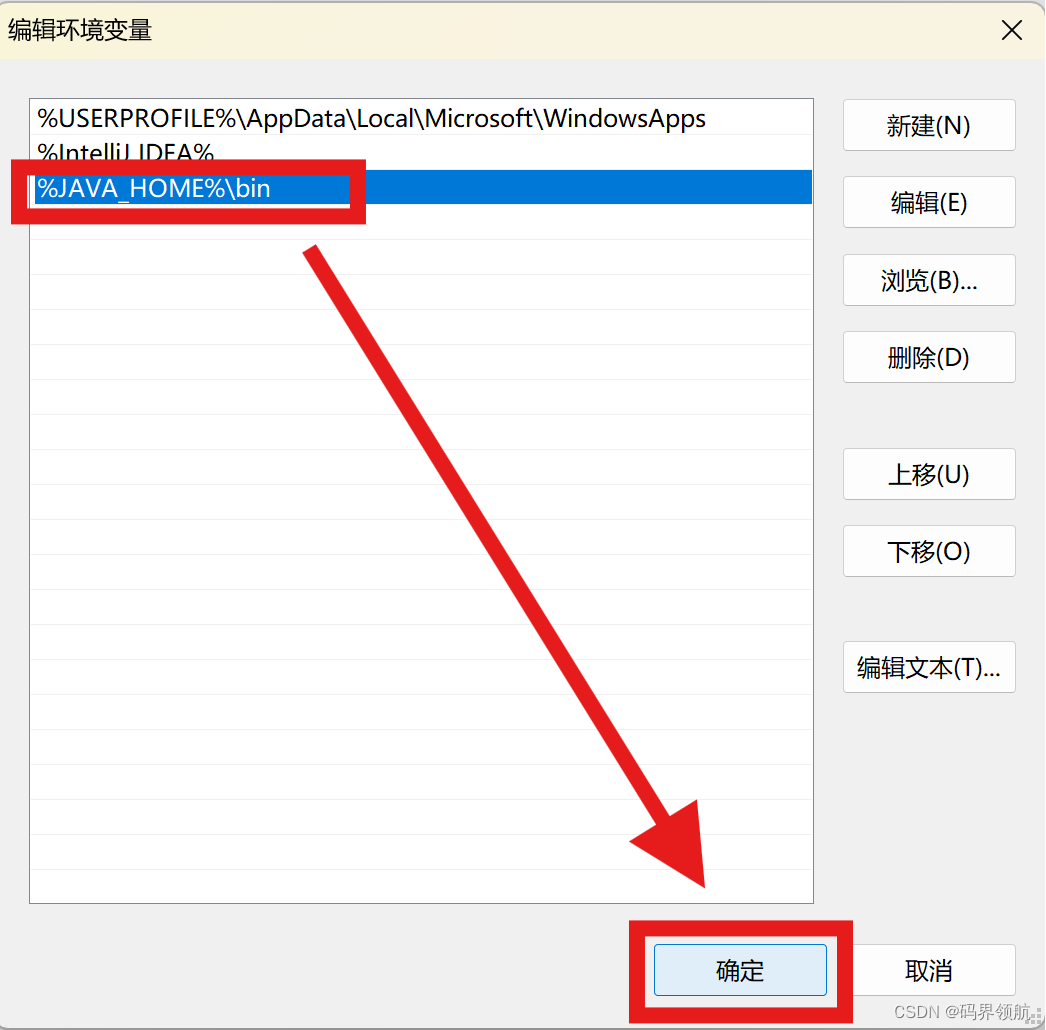
在环境变量弹出框中,单击【确定】按钮
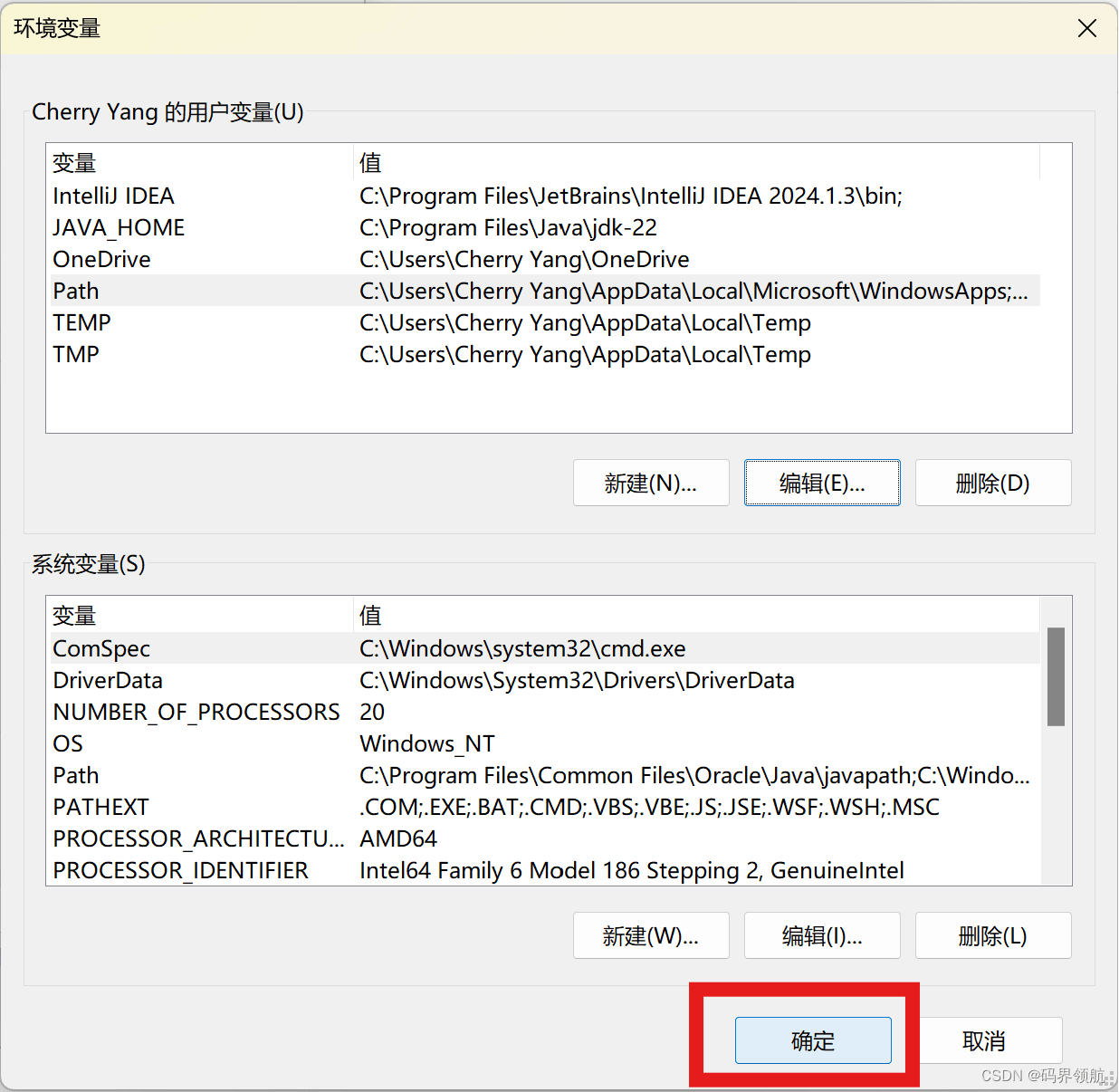
在系统属性对话框中,单击【确定】按钮
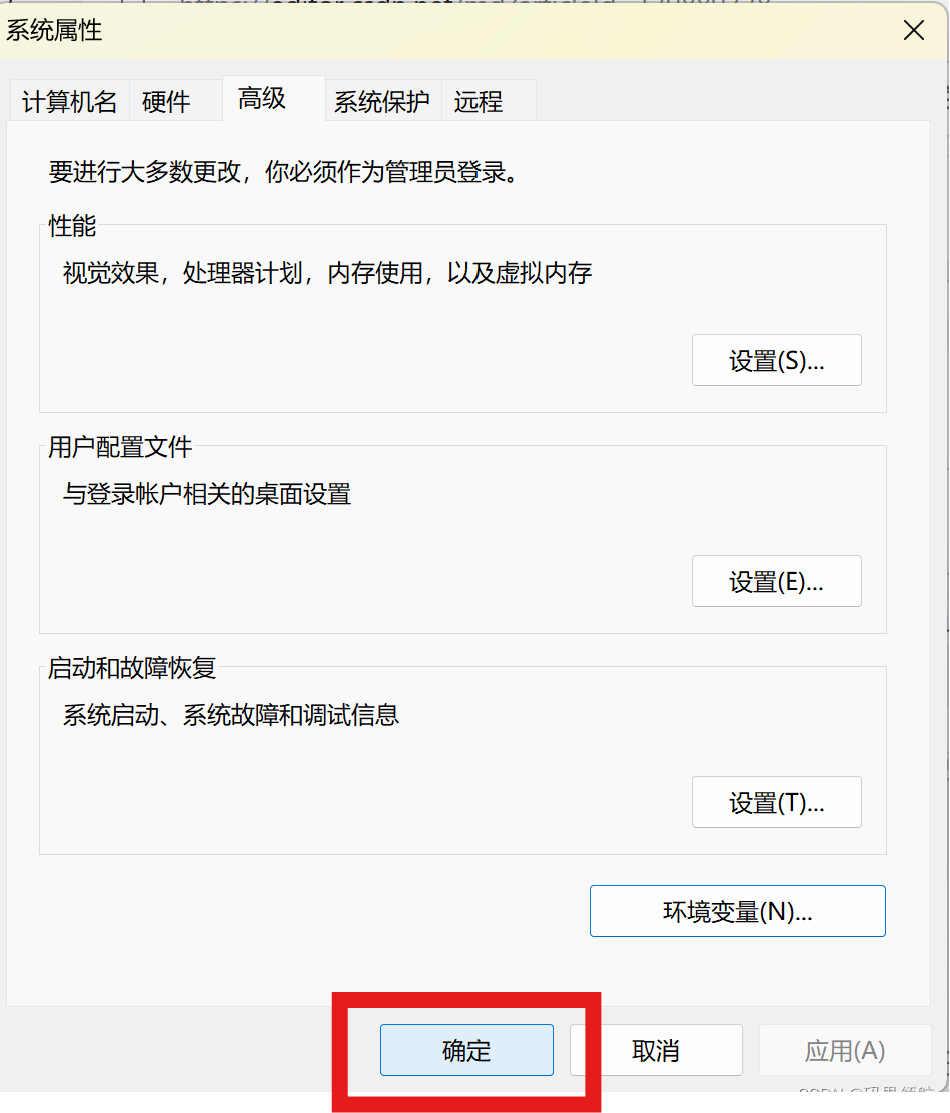
4.4 验证jdk是否配置成功
在菜单搜索栏,输入cmd,在命令提示符中输入 java -version,如果显示jdk版本号,如下图,说明环境变量已设置成功。
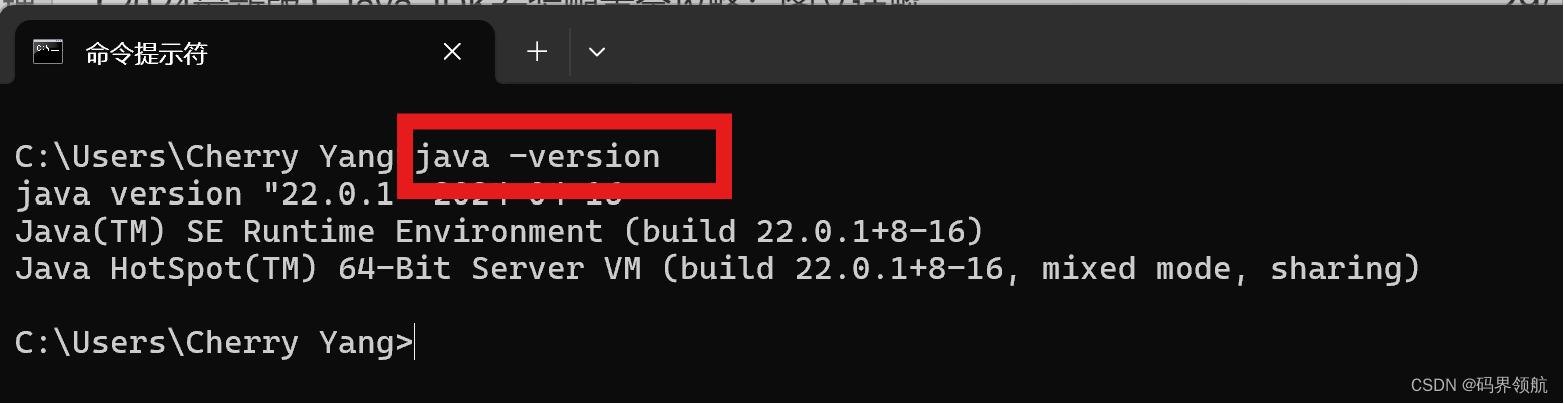
5. 结语
通过以上步骤,我们成功安装了【2024最新版】java jdk,并配置了相应的环境变量。现在,我们可以使用jdk进行java程序的开发和运行了。
到此这篇关于2024最新版java jdk安装配置的文章就介绍到这了,更多相关最新版java jdk安装配置内容请搜索代码网以前的文章或继续浏览下面的相关文章希望大家以后多多支持代码网!




发表评论